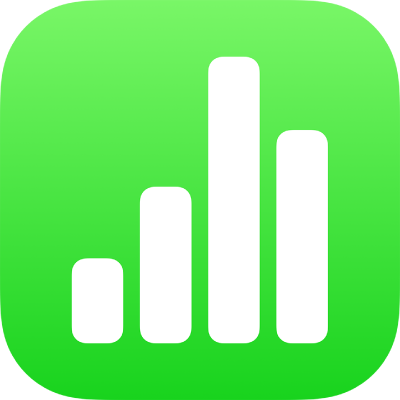
Utilizar el Finder para transferir hojas de cálculo de Numbers
Puedes usar el Finder para transferir hojas de cálculo entre dispositivos. Este método resulta útil para transferir hojas de cálculo si no utilizas iCloud.
También puedes transferir hojas de cálculo de Microsoft Excel de este modo y después abrirlas en Numbers.
Transferir hojas de cálculo desde tu computadora con el Finder
Conecta tu iPhone o iPad a tu computadora (que tenga macOS Catalina) y abre el Finder.
Después de un momento, aparecerá el dispositivo en la barra lateral de la ventana del Finder.
Selecciona el dispositivo en la barra lateral y luego elige Archivos en la ventana principal ubicada debajo de la información del dispositivo.
Arrastra la hoja de cálculo que quieres mover a la carpeta Numbers.
La hoja de cálculo aparecerá debajo de Numbers en la ventana del Finder.
Haz clic en Sincronizar y espera a que se finalice la sincronización.
Toca la app Archivos en la pantalla de inicio, selecciona Explorar en la parte inferior de la pantalla y toca En mi iPhone.
Para abrir la hoja de cálculo en el dispositivo, toca la carpeta de Numbers y luego selecciona la miniatura de la hoja de cálculo.
Numbers puede abrir hojas de cálculo guardadas utilizando algunos tipos de encriptación de archivos disponibles en Microsoft Office '97 o posterior. Si no puedes abrir una hoja de cálculo encriptada de Microsoft Excel, intenta cambiar el tipo de encriptación o las opciones de encriptación y luego guarda el archivo antes de abrirlo en Numbers.
Transferir hojas de cálculo a tu computadora con el Finder
Si la hoja de cálculo aún no está guardada en el dispositivo, muévela al dispositivo.
Conecta tu iPhone o iPad a tu computadora (que tenga macOS Catalina) y abre el Finder.
Después de un momento, aparecerá el dispositivo en la barra lateral de la ventana del Finder.
Selecciona el dispositivo en la barra lateral y luego elige Archivos en la ventana principal ubicada debajo de la información del dispositivo.
Abre la carpeta de la app Numbers, elige la hoja de cálculo que quieres transferir y arrástrala a la nueva ubicación en la computadora.